Sind Sie frustriert, weil Ihr WooCommerce-Shop keine Bestell-E-Mails versendet?
Wenn Sie ein eCommerce-Geschäft betreiben, müssen Sie sicher sein, dass Ihre Kunden ihre Quittungen und alle E-Mails zur Aktualisierung ihrer Bestellungen schnell und zuverlässig erhalten.
In diesem Artikel zeigen wir Ihnen den einfachen Weg, um zu beheben, dass WooCommerce keine Bestell-E-Mails versendet.
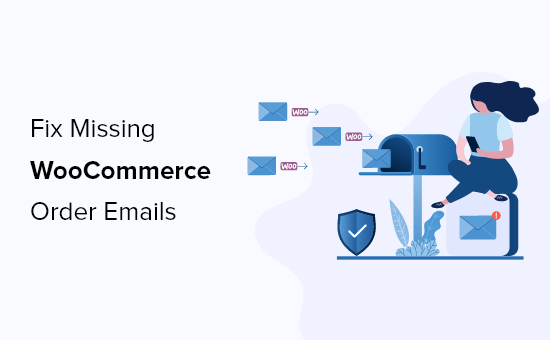
Warum werden WooCommerce-E-Mails nicht gesendet?
Wenn Sie ein Online-Geschäft betreiben, sind Sie auf E-Mails angewiesen, damit Ihr Geschäft reibungslos läuft.
Sie verwenden E-Mails, um neue Kunden zu begrüßen und Ihre Beziehung zu ihnen aufzubauen. E-Mails werden versandt, um Bestellungen zu bestätigen und abgebrochene Warenkörbe nachzuverfolgen. Und E-Mails werden benötigt, damit Kunden ihre Passwörter zurücksetzen können.
Aber nur allzu oft hören wir, dass eCommerce-Verkäufer Probleme damit haben, dass WooCommerce keine E-Mails versendet.
Manchmal liegt dies an Problemen in Ihren WooCommerce-Einstellungen. Wir zeigen Ihnen, wie Sie diese Einstellungen zuerst überprüfen können.
In anderen Fällen liegt es an der Art und Weise, wie WordPress E-Mails versendet. Standardmäßig sendet WordPress E-Mails über PHP-Mail. Leider sind nicht alle WordPress-Hosting-Server korrekt für die Verwendung von PHP-Mail konfiguriert.
Selbst wenn Ihre E-Mails erfolgreich versendet wurden, können sie fälschlicherweise als Spam identifiziert werden. Das bedeutet, dass sie automatisch gelöscht werden könnten, ohne jemals gesehen zu werden.
Der beste Weg, um sicherzustellen, dass Ihre E-Mails zuverlässig zugestellt werden, besteht darin, sie über einen SMTP-Dienst zu versenden.
Wir zeigen Ihnen später in dieser Anleitung, wie Sie einen SMTP-Server einrichten, aber zuerst müssen wir sicherstellen, dass es kein Problem mit Ihren WooCommerce-Einstellungen gibt.
Prüfen Sie die E-Mail- und Bestellungseinstellungen von WooCommerce
Als Erstes sollten Sie Ihre WooCommerce-Einstellungen für E-Mails und Bestellungen überprüfen. Wenn eine Ihrer Einstellungen falsch ist, werden Ihre Bestell-E-Mails nicht versendet.
WooCommerce E-Mail-Einstellungen prüfen
Zunächst überprüfen wir, ob Ihre E-Mails nicht versehentlich deaktiviert wurden. Navigieren Sie dazu im WordPress-Dashboard zu WooCommerce “ Einstellungen und klicken Sie auf die Registerkarte „E-Mails“.
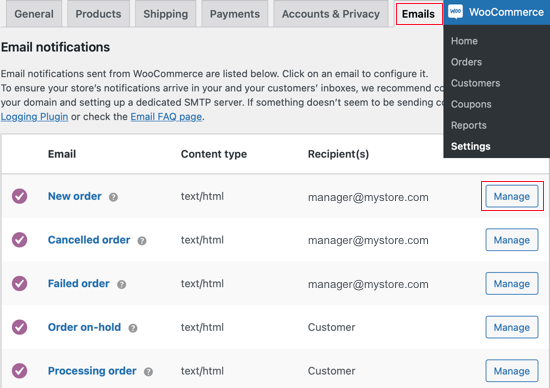
Hier sehen Sie eine Liste aller Benachrichtigungs-E-Mails, die WooCommerce versendet. Einige werden an Sie gesendet, andere an Ihre Kunden. Sie müssen die Einstellungen für jede E-Mail überprüfen.
Beginnen wir ganz oben und überprüfen die E-Mail „Neue Bestellung“, indem wir auf die Schaltfläche „Verwalten“ auf der rechten Seite klicken.
Sie müssen zwei Einstellungen überprüfen. Stellen Sie zunächst sicher, dass die E-Mail-Funktion aktiviert ist. Manchmal wird sie versehentlich deaktiviert, und die E-Mail wird nicht gesendet, wenn das Kästchen nicht aktiviert ist.
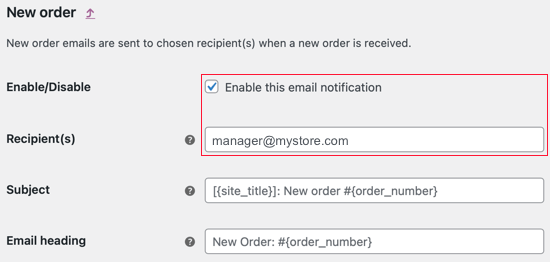
Zweitens müssen Sie sicherstellen, dass die E-Mail-Adresse des Empfängers korrekt ist. Diese Einstellung finden Sie nur bei E-Mails, die an Sie gesendet werden.
Wenn eine E-Mail an den Kunden gesendet wird, wird automatisch die richtige E-Mail-Adresse verwendet.
Sie können das Gleiche für jede Art von E-Mail in der Liste tun. Wenn alles gut aussieht, müssen wir den Status jeder Bestellung überprüfen, für die WooCommerce keine Bestell-E-Mail gesendet hat.
WooCommerce Zahlungsstatus prüfen
Sie müssen zu WooCommerce “ Bestellungen navigieren, um den Status der letzten Bestellungen zu überprüfen. Wenn Sie noch keine Bestellungen haben, sollten Sie eine Testbestellung erstellen und dann wiederkommen.
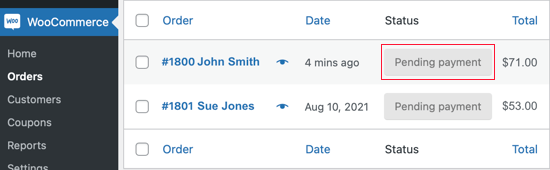
Wenn der Bestellstatus wie in diesem Beispiel „Ausstehende Zahlung“ lautet, erklärt dies, warum keine E-Mail gesendet wurde. Standardmäßig sendet WooCommerce bei ausstehenden Verkäufen keine Bestell-E-Mail.
Schwebende Bestellungen warten auf weitere Aktionen. Vielleicht hat der Kunde etwas in seinen Einkaufswagen gelegt und ihn dann abgebrochen.
Oder der Kunde muss eine manuelle Zahlung vornehmen, z. B. eine Banküberweisung.
Wenn der Status jedoch „in Bearbeitung“ lautet, gibt es ein Problem. Sowohl an Sie als auch an den Kunden hätte eine E-Mail gesendet werden müssen. Wenn sie nicht im Posteingang angekommen ist, wurde sie höchstwahrscheinlich als Spam behandelt.
Das ist ein häufiges Problem mit WooCommerce- und WordPress-E-Mails. Der beste Weg, dieses Problem zu lösen, ist, Ihre E-Mails über einen SMTP-Server zu versenden.
Behebung der WordPress-E-Mail-Zuverlässigkeit mit einem SMTP-Server-Plugin
SMTP ist das Standardprotokoll für das Versenden von E-Mails über das Internet, aber es ist nicht das, was WordPress standardmäßig verwendet. Das führt leider oft dazu, dass E-Mails von WordPress als Spam behandelt werden.
Der Versand von E-Mails über einen SMTP-Server ist zuverlässiger, da er eine ordnungsgemäße Authentifizierung verwendet. Die E-Mail-Software Ihres Kunden kann sich darauf verlassen, dass Ihre E-Mails echt sind, und es ist weniger wahrscheinlich, dass sie in den Junk-Ordner verschoben werden.
WP Mail SMTP ist das beste SMTP-Plugin für WordPress und WooCommerce. Es ist der einfachste Weg, um sicherzustellen, dass Ihre Bestell-E-Mails an den Posteingang Ihrer Kunden zugestellt werden.
Um zu beheben, dass WooCommerce keine Bestell-E-Mails versendet, müssen Sie das WP Mail SMTP-Plugin installieren und aktivieren. Weitere Informationen finden Sie in unserer Anleitung zur Installation eines WordPress-Plugins.
Hinweis: Die kostenlose Version von WP Mail SMTP ist alles, was für dieses Tutorial benötigt wird. Der Elite-Plan beinhaltet jedoch die White Glove-Einrichtung, bei der ein Experte das Plugin für Sie einrichtet.
Bei der Aktivierung wird der WP Mail SMTP-Einrichtungsassistent automatisch gestartet. Sie müssen auf die Schaltfläche Let’s Get Started klicken.
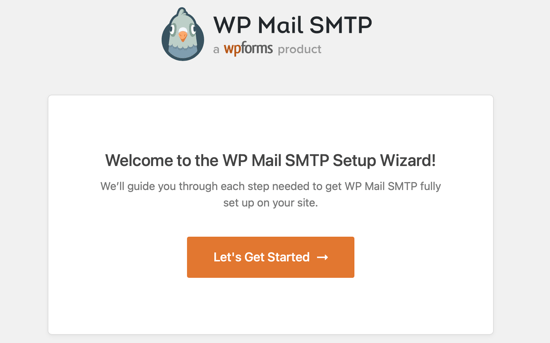
Als nächstes müssen Sie den SMTP-Dienst auswählen, den Sie verwenden möchten.
Wir empfehlen die Verwendung von SendLayer, SMTP.com oder Brevo (ehemals Sendinblue), da sie in der Lage sind, eine große Anzahl von E-Mails sicher zu versenden, ohne dass Spamfilter ausgelöst werden.
Außerdem können Sie mit Sendinblue bis zu 300 E-Mails pro Tag kostenlos versenden.
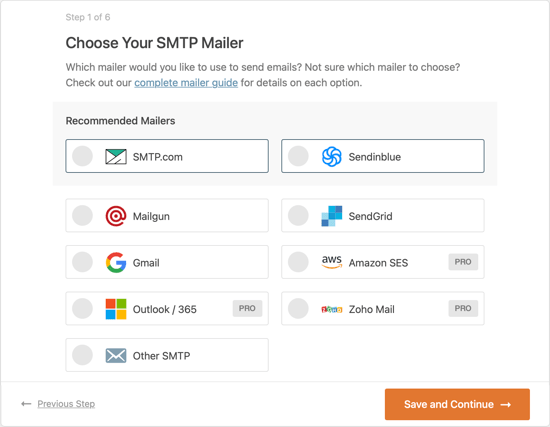
Sobald Sie einen Dienst ausgewählt haben, müssen Sie auf die Schaltfläche „Speichern und weiter“ klicken. Danach werden Sie aufgefordert, Ihre Mailer-Einstellungen zu konfigurieren.
Hier werden Sie aufgefordert, einige Informationen aus dem gewählten Mailingdienst zu kopieren und dann in das Formular einzufügen. Die genauen Schritte, die Sie ausführen müssen, hängen von dem von Ihnen gewählten Mailingdienst ab.
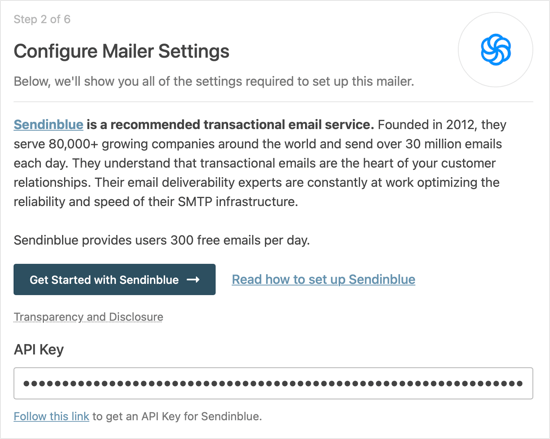
Hinweis: Wenn Sie es vorziehen, den Assistenten zu umgehen und WP Mail SMTP manuell einzurichten, finden Sie eine Schritt-für-Schritt-Anleitung in unserer ultimativen Anleitung zur Einrichtung von WP Mail SMTP mit einem beliebigen SMTP-Dienst.
Der Einrichtungsassistent fordert Sie auch auf, eine Absender-E-Mail einzurichten. Achten Sie darauf, dass Sie hier dieselbe geschäftliche E-Mail-Adresse verwenden, die Sie bei der Einrichtung Ihres SMTP-Versanddienstes eingegeben haben.
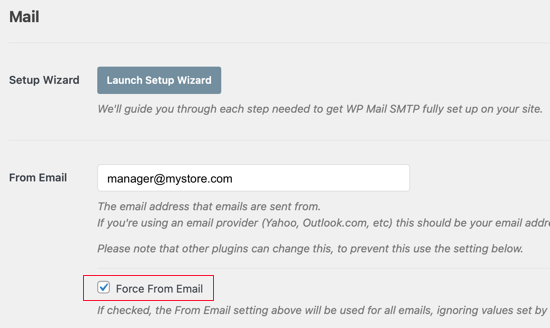
Wir empfehlen Ihnen auch, das Kästchen „Von E-Mail erzwingen“ zu aktivieren. Damit stellen Sie sicher, dass Sie auf Ihrer gesamten Website die gleiche E-Mail-Adresse verwenden. Dies kann auch dazu beitragen, dass Ihre WooCommerce-E-Mails nicht im Spam landen.
Sie werden dann gefragt, welche E-Mail-Funktionen Sie aktivieren möchten. Sie benötigen „Verbesserte E-Mail-Zustellbarkeit“ und „E-Mail-Fehlerverfolgung“, um zu beheben, dass WooCommerce keine E-Mails versendet. Sie werden standardmäßig ausgewählt.
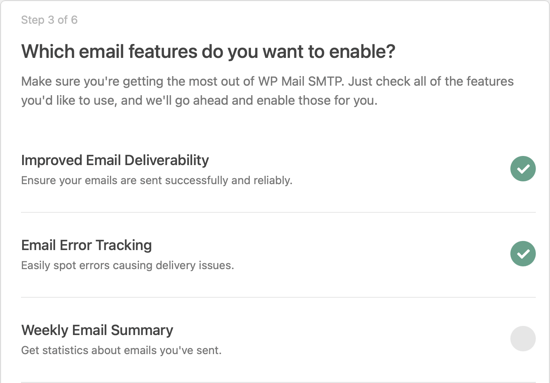
Wenn Sie WP Mail SMTP Pro erworben haben, haben Sie Zugriff auf einige zusätzliche Funktionen. Zum Beispiel können Sie mit der Funktion „Detaillierte E-Mail-Protokolle“ einzelne E-Mails überprüfen, um sicherzustellen, dass sie gesendet werden.
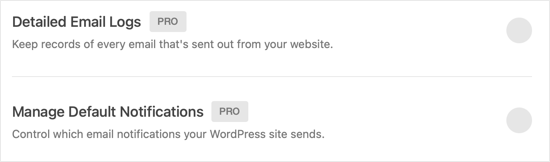
In der Pro-Version können Sie auch eine fehlgeschlagene E-Mail erneut senden. Das kann sehr hilfreich sein, wenn der Kunde die falsche E-Mail-Adresse eingibt.
Eine Test-E-Mail senden
Herzlichen Glückwunsch, Sie haben nun alles eingerichtet! Um sicherzustellen, dass es funktioniert, senden Sie eine Test-E-Mail.
Navigieren Sie zu WP Mail SMTP “ Tools und klicken Sie dann auf die Registerkarte „E-Mail-Test“. Standardmäßig wird die E-Mail-Adresse des Administrators der Website eingegeben, aber Sie können die Test-E-Mail an eine andere Adresse senden, wenn Sie möchten. Klicken Sie anschließend auf „E-Mail senden“.
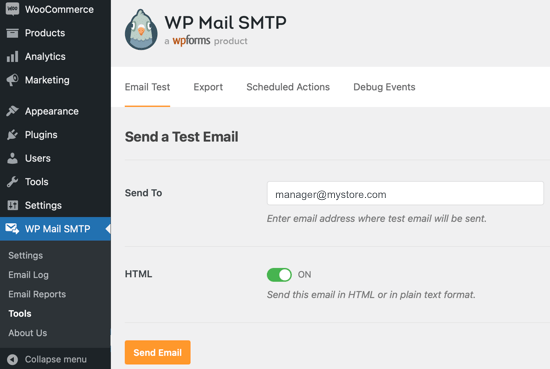
Wenn alles korrekt eingerichtet wurde, sollten Sie die Meldung „Erfolg!“ sehen. Vergewissern Sie sich auch in Ihrem E-Mail-Posteingang, dass die E-Mail angekommen ist.
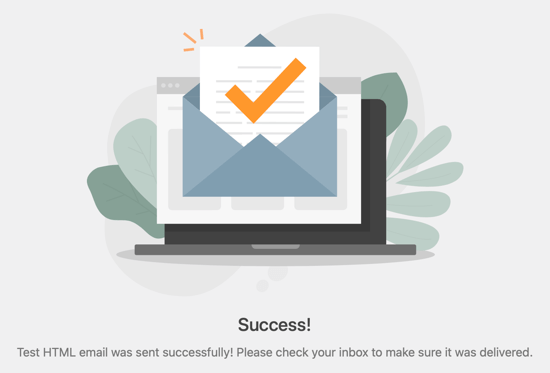
Verbesserung von WooCommerce-Bestell-E-Mails
Nun, da Sie die WooCommerce nicht senden, um E-Mails Problem behoben haben, können Sie für einen einfachen Weg, um Ihre WooCommerce E-Mails zu verbessern suchen.
Dafür empfehlen wir FunnelKit Automations. Es ist eines der besten Marketing-Automatisierungs-Tools für WooCommerce.
Mit FunnelKit Automations können Sie Ihre WooCommerce-E-Mails vollständig an Ihre Marke anpassen. Dies hilft, Vertrauen bei Ihren Kunden aufzubauen und die Markenbekanntheit zu steigern.
Mit FunnelKit Automations können Sie auch ganz einfach automatisierte E-Mail- und SMS-Kampagnen direkt von Ihrem WordPress-Dashboard aus erstellen. Es enthält vorgefertigte Workflows für Benachrichtigungen über die Sendungsverfolgung, Rückgewinnungs-Coupons, Erinnerungen an den Abbruch von Warenkörben und mehr.
Wir hoffen, dass dieses Tutorial Ihnen geholfen hat, zu lernen, wie man WooCommerce nicht sendet Bestellung E-Mails zu beheben.
Vielleicht möchten Sie auch lernen, wie man einen E-Mail-Newsletter erstellt, oder sich die Liste der WooCommerce-Plugins ansehen, die Sie unbedingt benötigen, um Ihren Shop zu erweitern.
Wenn Ihnen dieser Artikel gefallen hat, dann abonnieren Sie bitte unseren YouTube-Kanal für WordPress-Videotutorials. Sie können uns auch auf Twitter und Facebook finden.





Syed Balkhi says
Hey WPBeginner readers,
Did you know you can win exciting prizes by commenting on WPBeginner?
Every month, our top blog commenters will win HUGE rewards, including premium WordPress plugin licenses and cash prizes.
You can get more details about the contest from here.
Start sharing your thoughts below to stand a chance to win!